قد تواجه العديد من المشاكل في موقعك التي تحاول إصلاحها من داخل لوحة تحكم الووردبريس، لكن ماذا إذا لم تتمكن من الدخول إلى لوحة التحكم؟ إذ أن هناك العديد من الأسباب التي تؤدي إلى تعذر دخول إلى لوحة الووردبريس.
كذلك في بعض الأحيان، لا تظهر لك شاشة تسجيل الدخول ويظهر لك رسائل خطأ مختلفة، لذلك سنقدم لك في هذه المقالة أكثر المشاكل شيوعًا عندما تحاول تسجيل الدخول إلى لوحة تحكم الووردبريس لموقعك (Wp-admin)، مثل نسيان كلمة المرور أو مشاكل الإضافات أو القوالب، أو غيرها من المشاكل التي تمنعك من تسجيل الدخول للووردبريس.

محتويات المقالة:
هناك العديد من المشاكل التي تتسبب في هذه المشاكل سنقوم بشرح كافة أسباب، وكيف تستخدم الحلول المختلفة لمواجهة تلك المشاكل، وأشهر هذه المشاكل ما يأتي:
1- فقدان كلمة المرور
في حال نسيان كلمة المرور وفقدانها، فهناك 4 حلول، لكي تقوم باسترداد أو تغيير كلمة المرور القديمة، وذلك على النحو التالي:
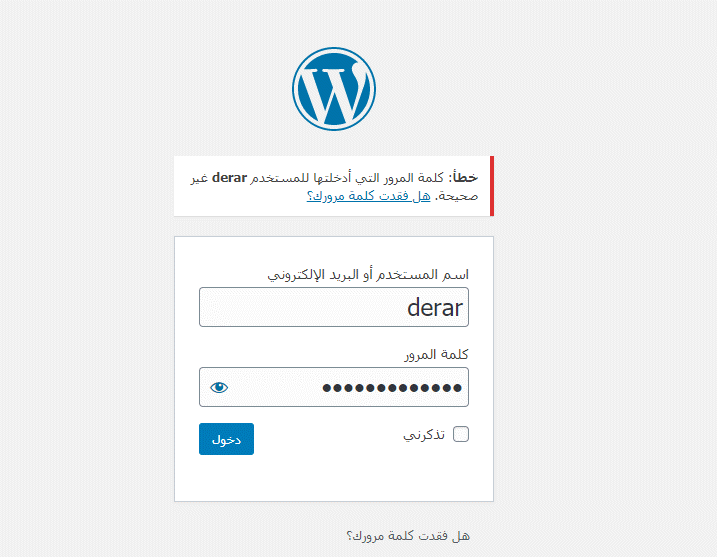
1.1 استرداد كلمة المرور بواسطة البريد الإلكتروني
يمكن القيام باسترداد كلمة المرور وتعيين كلمة جديدة من خلال الضغط على زر (هل فقدت كلمة مرورك؟)
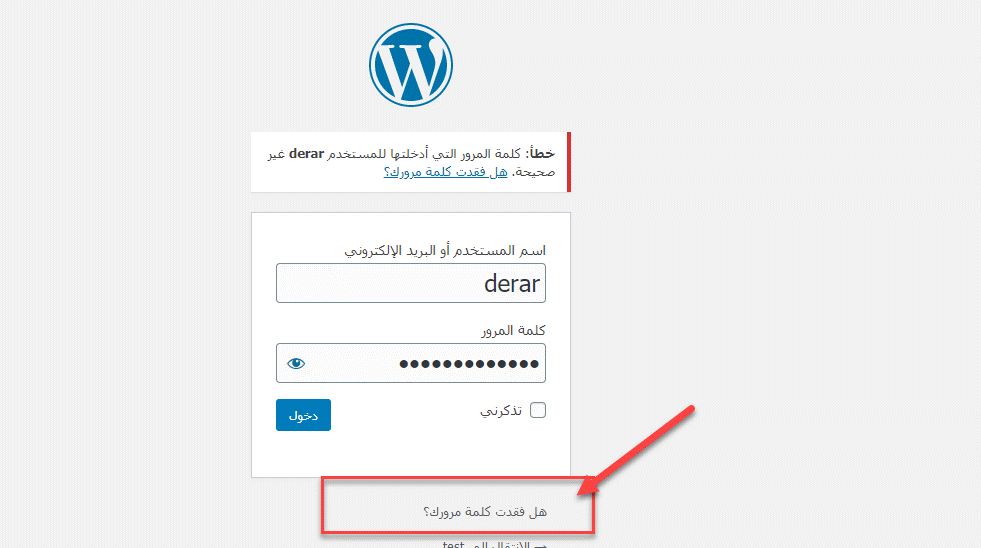
ثم قم بإدخال اسم المستخدم أو عنوان البريد الإلكتروني، حتى تتلقى رسالة إلى بريدك الإلكتروني مع تعليمات حول كيفية إعادة كلمة المرور.
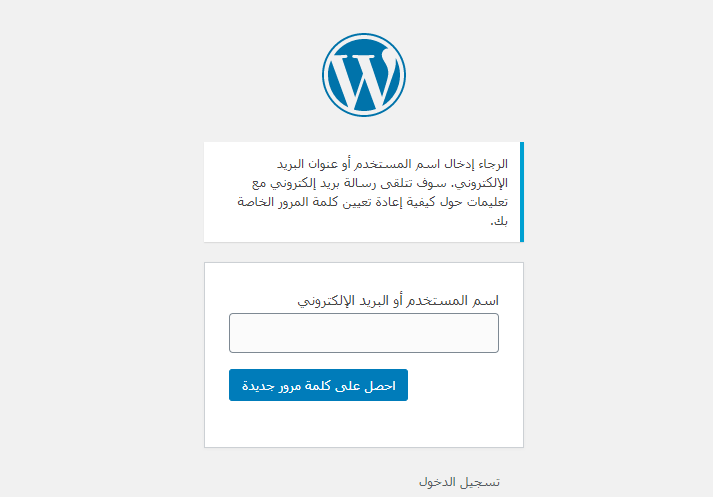
1.2 لوحة تحكم الووردبريس
في حال لا زال لديك القدرة على الوصول إلى لوحة تحكم الووربريس (Wp-admin). على سبيل المثال، تستعمل متصفح آخر، ولا زلت متصلاً بالموقع ولم تقم بتسجيل الخروج، أو لديك تبويت آخر وما زلت متصلاً بلوحة تحكم الووردبريس أو أي جهاز لا زال متصل بلوحة التحكم، ففي هذه الحالة، عليك الذهاب إلى أعضاء << كافة الأعضاء
حيث ستظهر لك نافذة تحتوي على جميع المستخدمين في الموقع، وعليك البحث عن المستخدم الذي نسي كلمة المرور، وتريد توليد كلمة مرور جديدة له ثم الذهاب لصفحة هذا المستخدم
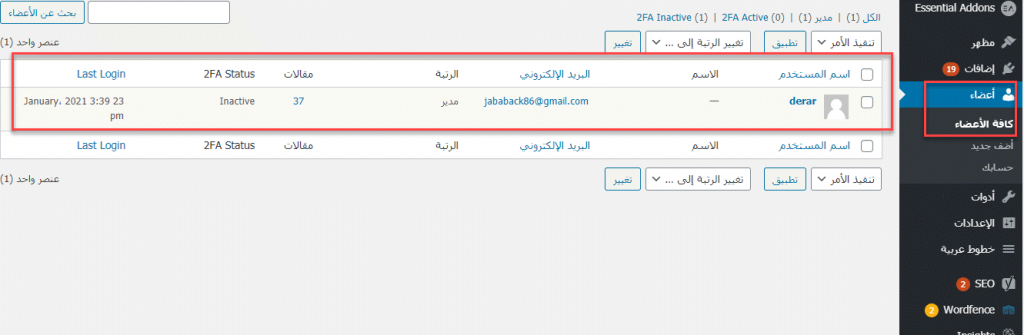
بعد ذلك ستفتح لنا الصفحة الشخصية الخاصة بالمستخدم والتي تحتوي على جميع البيانات الخاصة به ومن ضمنها كلمة المرور، حيث يمكنك التمرير إلى زر توليد كلمة مرور، والقيام بتعيين كلمة مرور جديدة.
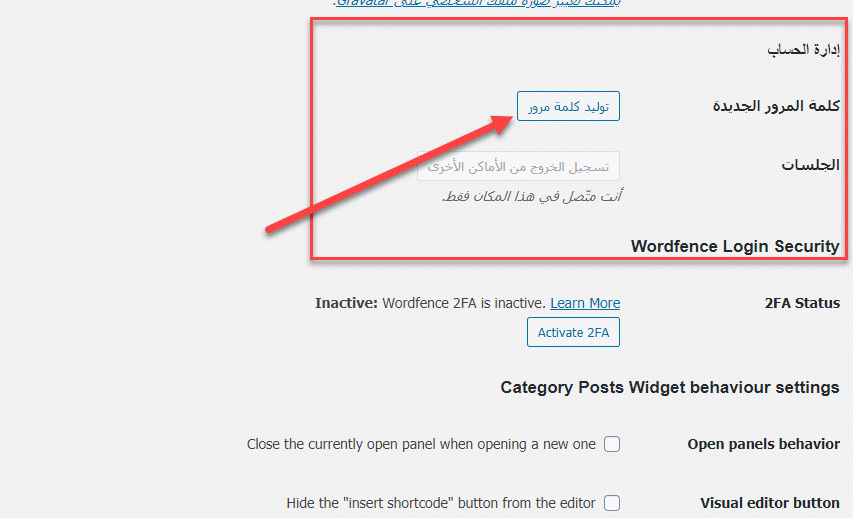
1.3 استخدام phpMyAdmin
في حال لم تستطع تغيير كلمة المرور بالطرق السابقة، فيمكنك القيام بتعيين وتغيير كلمة المرور من خلال الوصول إلى قاعدة بيانات الووردبريس لموقعك وتغييرها من هناك.
بدايةً، عليك تسجيل الدخول إلى لوحة تحكم الاستضافة Cpanel، ثم البحث عن قسم Database بالأسفل واختيار phpMyAdmin
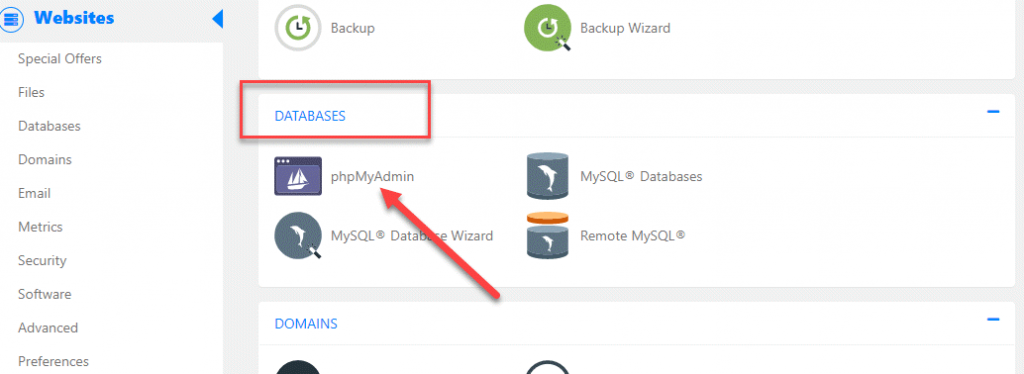
ستفتح لك الصفحة الخاصة بالتحكم بقواعد البيانات، ثم اضغط على قاعدة بيانات، لعرض جميع قواعد البيانات الموجودة في الموقع
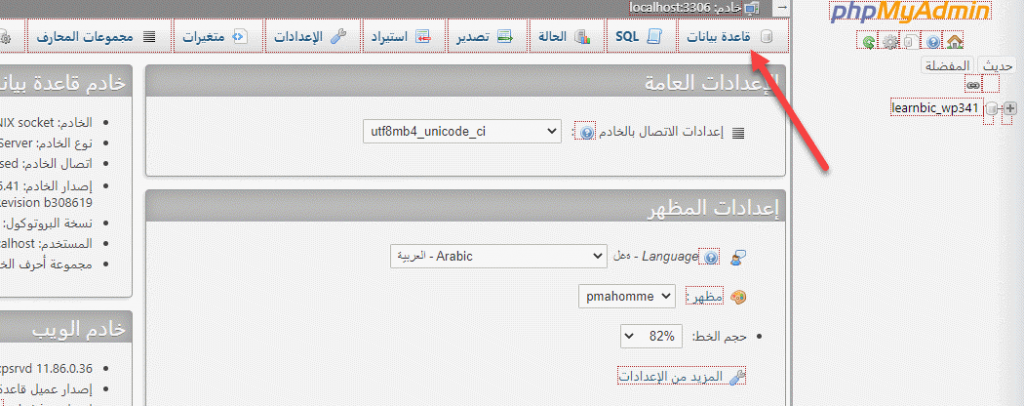
بعد ذلك عليك تحديد قاعدة بيانات الووردبريس
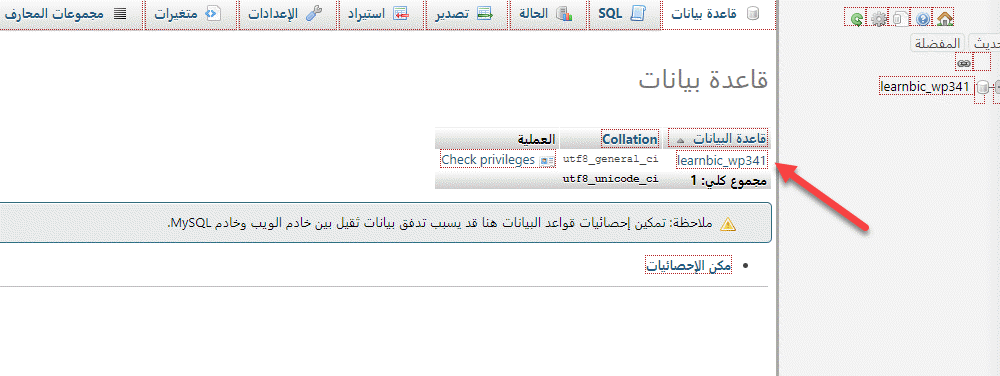
ستفتح نافذة جديدة، تحتوي على كل الجداول الموجودة في قاعدة البيانات، عليك البحث عن جدول المستخدمين (users) وعادة ما يكون اسم الجدول (wp_users)، وفي بعض الأحيان وإذا كنت قد قمت بتغيير بادئة الجدول إلى بادئة آخر غير WP فسيكون اسم الجدول بهذا الاسم، مثلًا (example_users)
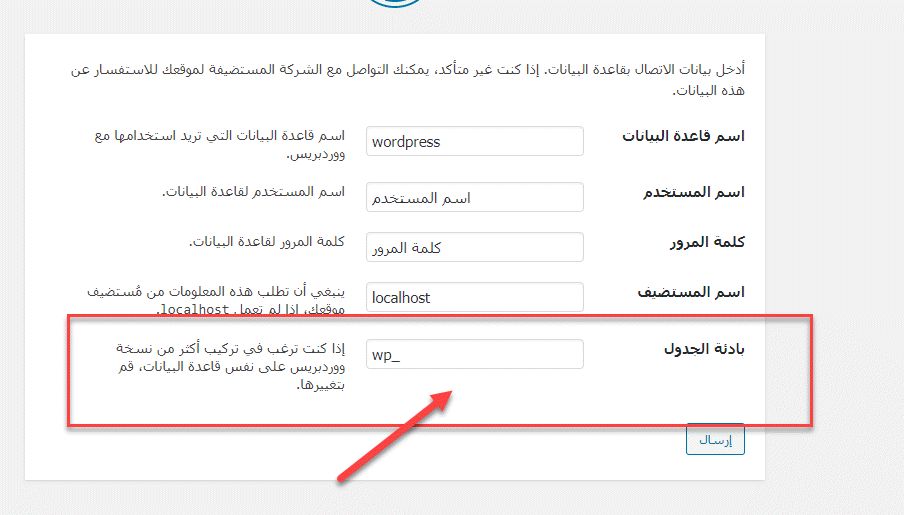
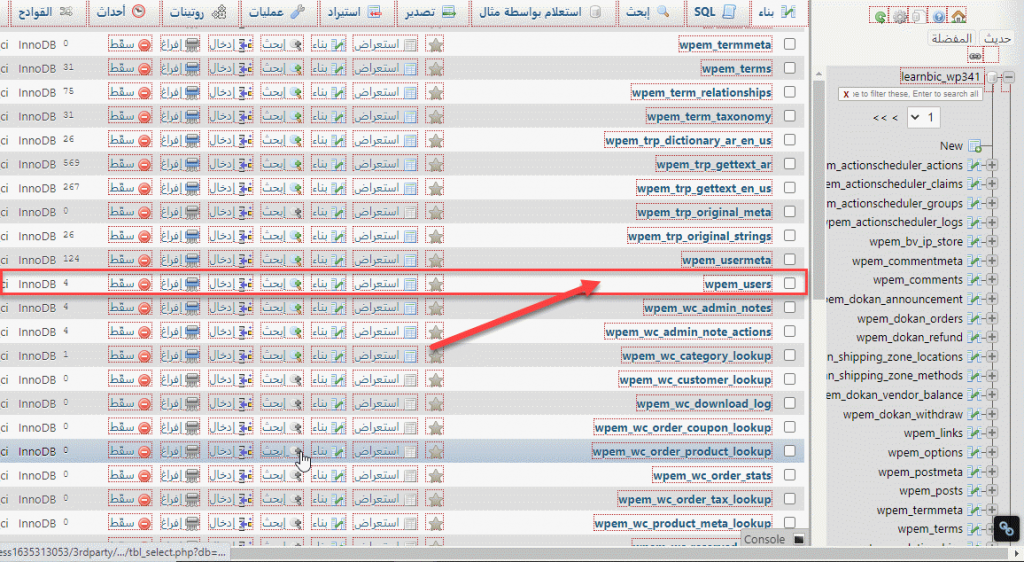
بعد ذلك قم بالضغط على استعراض، لفتح الجدول والتعديل عليه
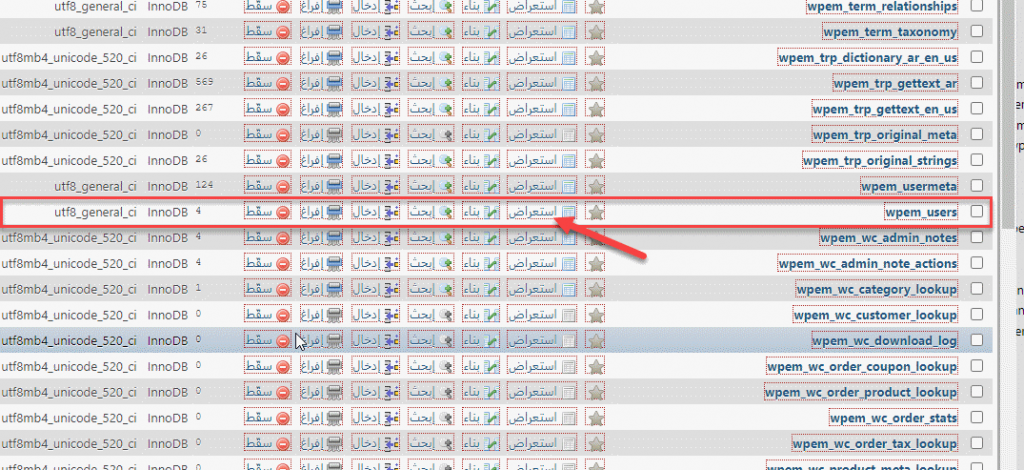
ستفتح صفحة جديدة تحوي جميع المستخدمين في الموقع، حيث عليك اختيار المستخدم التي نسيت كلمة المرور له والضغط على: تعديل
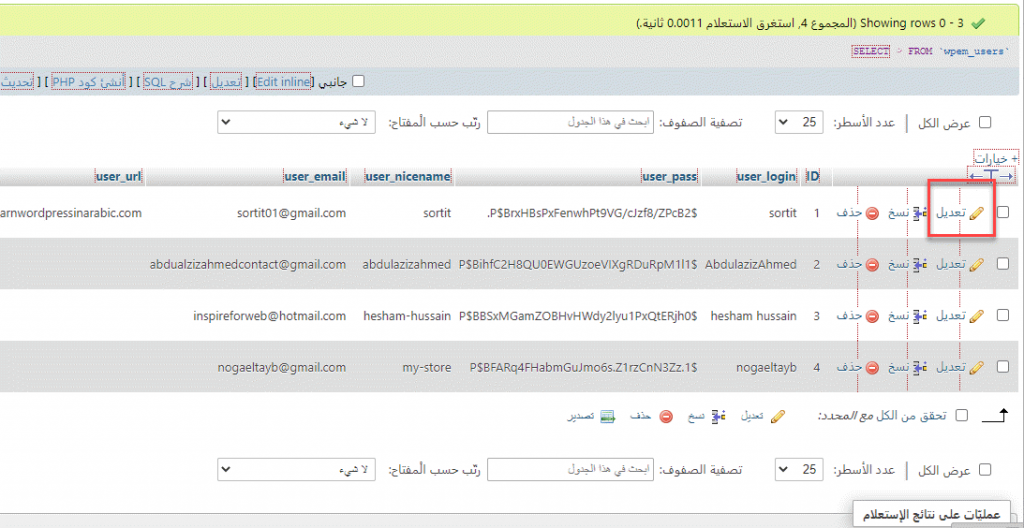
ستفتح لنا نافذة جديدة، تحوي جميع القيم والبيانات الخاصة بالمستخدم، ما يهمنا هو تغيير الحقل الخاص بكلمة المرور فقط، كما في الصورة، بتغيير كلمة المرور ثم اضغط على إنطلق
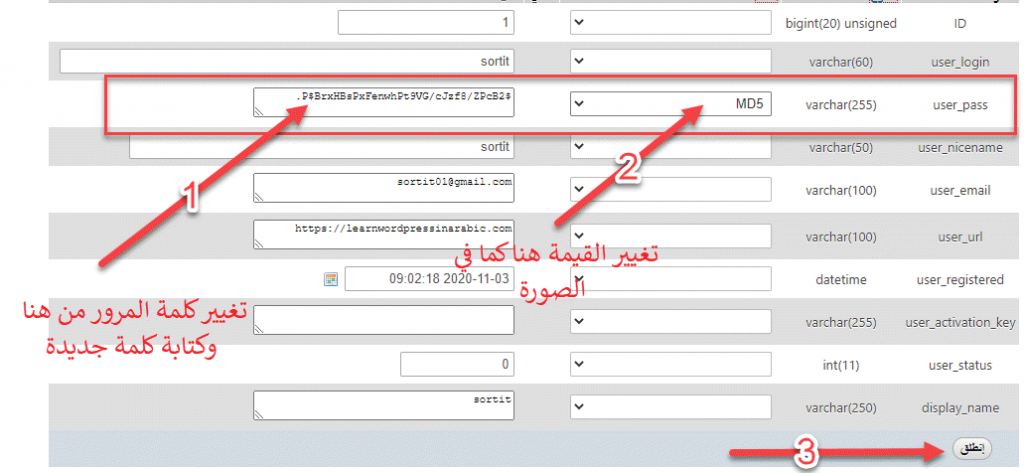
بهذه الطريقة، تكون قد قمت بتغيير كلمة المرور، وبالتالي يمكنك تجربة تسجيل الدخول من جديد باستخدام كلمة المرور الجديدة.
1.4 استخدام ملف functions.php
يمكنك إعادة تعيين كلمة المرور من خلال الوصول إلى ملف function.php عن طريق الإتصال ببرنامج FTP، ثم الذهاب إلى مسار: Public_html >> Wp-Content >>Themes
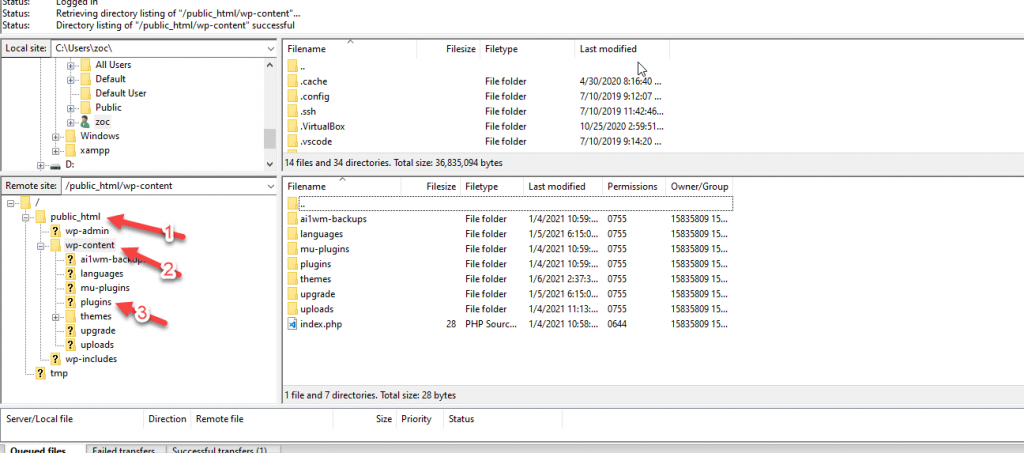
بعد ذلك اختر القالب النشط (أي القالب الذي تعمل عليه) والبحث عن ملف function.php ومن ثم الضغط على Edit لكي نقوم بالتعديل عليه وإعادة تعيين كلمة المرور
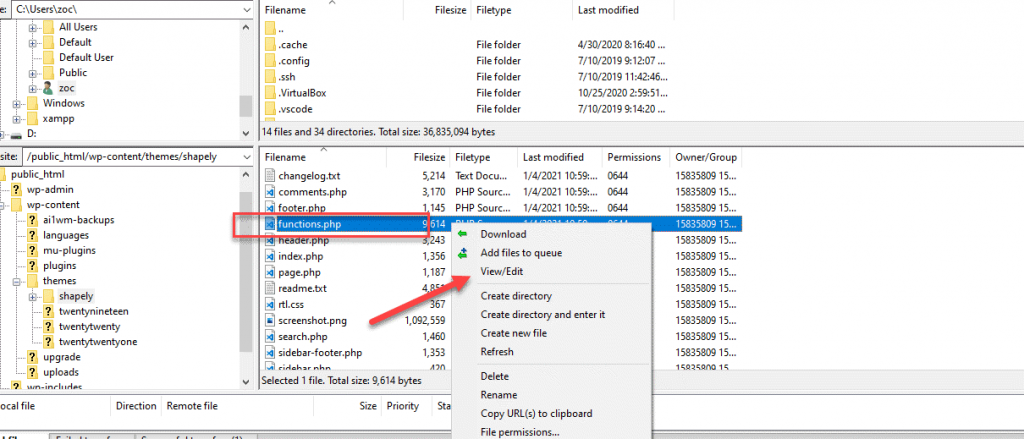
بعد فتح الملف، عليك إضافة السطر التالي لإعادة تعيين كلمة المرور
wp_set_password( 'password', 1);
عليك تغيير كلمة password بكلمة المرور الجديدة التي تريدها للأدمن وبالنسبة للرقم (1)، فهو رقم المعرف الخاص بالمستخدم أي المقصود فيه (user ID) الموجود في جدول المستخدمين والذي غالباً ما يكون (1).
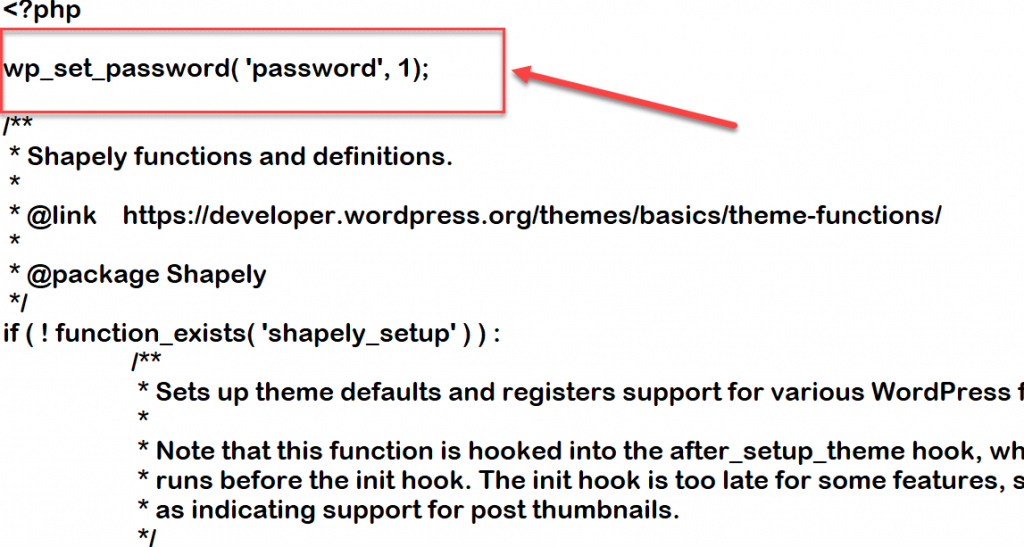
بعد ذلك، عليك حفظ الملف والقيام بتسجيل الدخول إلى لوحة تحكم الووردبريس الخاص بك من خلال كلمة المرور الجديدة التي وضعتها.
ملحوظة: بعد قيامك بتسجيل الدخول، عليك العودة مرة أخرى إلى ملف function.php وحذف السطر السابق الذي تمت إضافته، لأنك في حال لم تحذفه، فإن هذا الرمز سيعيد تعيين كلمة المرور في كل مرة تدخل فيها إلى موقعك.
2- ذاكرة التخزين المؤقت وملفات تعريف الارتباط
ملفات تعريف الارتباط، هي الملفات التي تخزن المعلومات المتعلقة بتفاعل المستخدم مع مواقع الويب. حيث يمكنك إلغاء تنشيط هذا الخيار من خلال إعدادات المتصفح، وتشير ذاكرة التخزين المؤقت للمتصفح إلى الملفات المؤقتة المخزنة عند الوصول إلى صفحة ويب.
يمكنك تجربة حذف ذاكرة التخزين المؤقت وإعادة تشغيل المتصفح من جديد، فبشكل عام إذا ظهرت لك رسالة (cookies are blocked)، فإن الحل سيكون من خلال إعدادات المتصفح.
الووردبريس يتطلب تشغيل ملفات تعريف الارتباط أثناء عملية تسجيل الدخول (لذلك عليك تفعيلها في حال لم تكن مفعلة)، وذلك من خلال إعدادات المتصفح
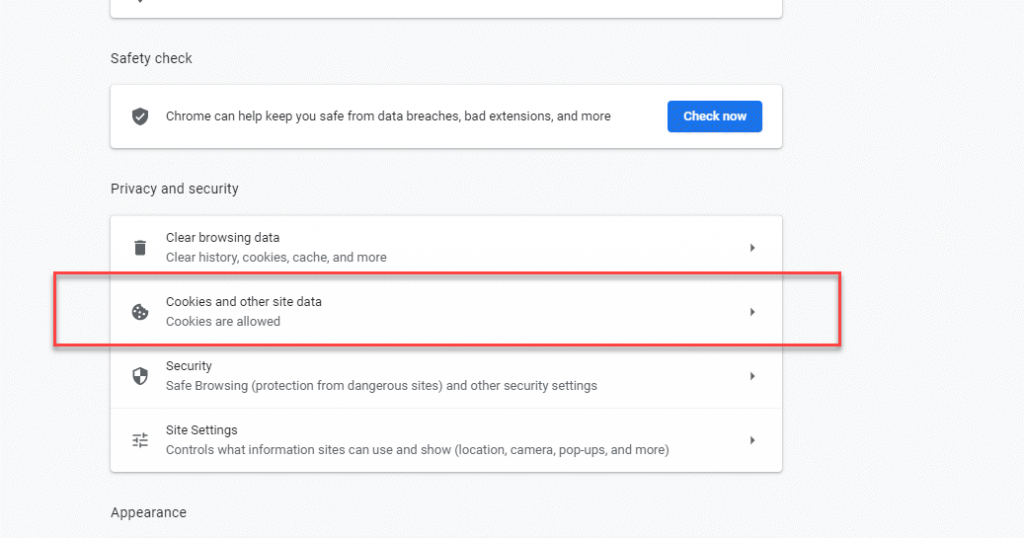
بعض الأحيان تحتاج إلى حذف ملفات التعريف وذاكرة التخزين لتجنب مشاكل في تسجيل الدخول أو غيرها، من خلال إعدادات المتصفح
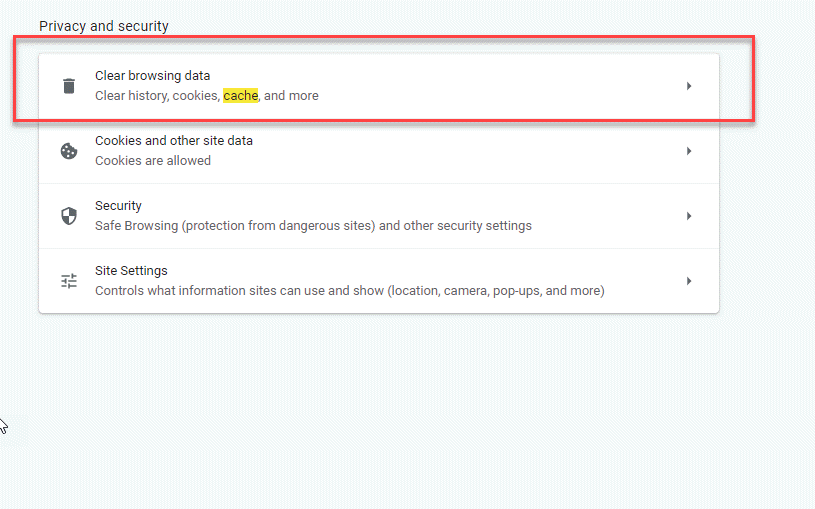
اقرأ أيضًا: مسح ذاكرة التخزين المؤقت لموقعك الووردبريس
3- ظهور صفحة فارغة أو رسالة خطأ php
في بعض الأحيان وعندما تحاول الدخول إلى لوحة تحكم الووردبريس (Wp-admin)، يظهر لك صفحة فارغة أو يظهر لك خطأ PHP، وذلك بسبب إحدى الإضافات أو القوالب. حيث قد يكون هناك تعارض أحياناً بين الإضافات أو مشكلة في عملية تحديث إضافة أو قالب
حل المشكلة
الحل سيكون من خلال إلغاء تنشيط الإضافات والقوالب على التوالي لمعرفة أين الخطأ، وذلك من خلال بروتوكول نقل الملفات FTP والوصول إلى ملف الإضافات ومن ثم تغيير اسم المجلد الخاص بالإضافات لكي لا يقوم الووردبريس بقراءته والتعرف عليه وبهذه الطريقة نكون قد قمنا بإلغاء تنشيط الإضافات، ونفس الأمر بالنسبة للقوالب.
إلغاء تنشيط القالب
يمكنك إلغاء تنشيط القوالب من لوحة تحكم الاستضافة بالخطوات التالية:
- الإتصال من خلال FTP
- الذهاب إلى مسار: Public_html >> Wp-Content >> Themes
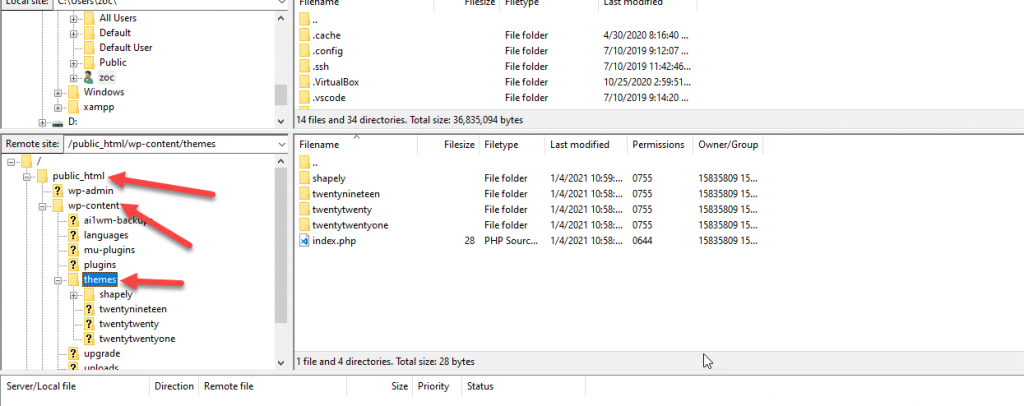
- نختار مجلد Themes ثم نقوم بتغيير اسمه إلى اسم آخر
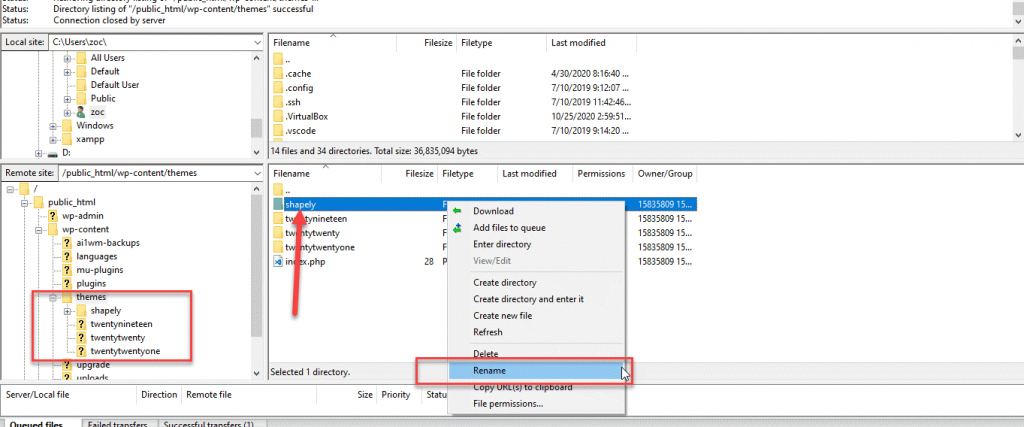
بعد القيام بإعادة تسمية القالب النشيط، فإن الووردبريس لن يقوم بقراءته، وسوف يقوم بتفعيل القالب الإفتراضي، بالتالي هنا يمكنك تجربة تسجيل الدخول إلى لوحة تحكم الووردبريس، وفي حال استطعت الدخول، ستكون إحدى القوالب التي لديك هي السبب في ذلك.
في حال، لا زالت المشكلة قائمة، ستحتاج إلى إعادة نفس الخطوات السابقة ولكن سوف نقوم بإلغاء تنشيط الإضافات النشيطة أيضًا.
إلغاء تنشيط الإضافات
أيضًا يمكنك إلغاء تنشيط الإضافات من لوحة تحكم الاستضافة بالخطوات التالية:
- الإتصال بعميل FTP
- الذهاب إلى مسار: Public_html >> Wp-Content >>Plugins
- نختار مجلد plugin ثم نقوم بتغيير اسمه إلى اسم آخر
ثم بعد إلغاء تنشيط الإضافات، سنحاول تسجيل الدخول إلى لوحة التحكم وفي حال استطعت الدخول، ستكون إحدى الإضافات التي لديك هي السبب في ذلك.
كذلك يمكنك القيام بنفس الخطوات السابقة من خلال الاتصال بلوحة تحكم إدارة موقعك (Cpanel)، ثم الذهاب إلى File Manager ثم اتباع نفس المسار السابق للتعديل على اسم الملف
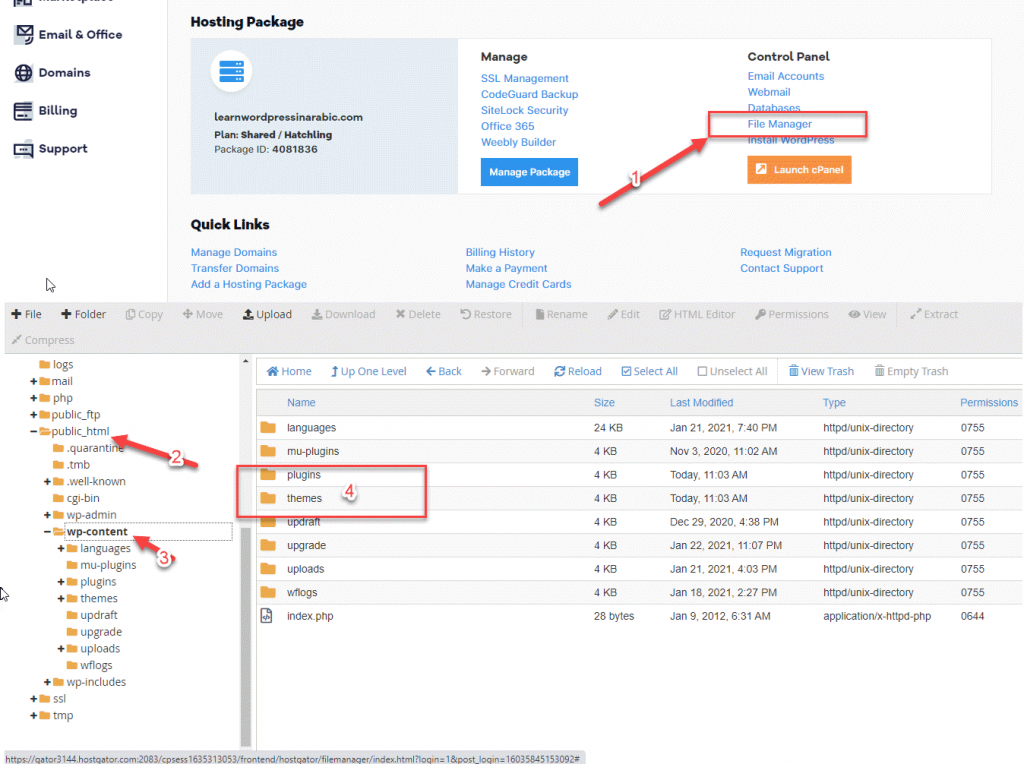
4- مشاكل في ملف التسجيل - login file
في بعض الأحيان قد يتسبب ملف wp-login.php في إحداث بعض المشاكل لعملية تسجيل الدخول، حيث من الممكن أن يكون الملف تالف أو تم تغييره عن غير قصد، وفي هذه الحالة لن تتمكن من الوصول إلى شاشة تسجيل الدخول بالأساس.
عليك تحميل ملف التسجيل من جديد واستبداله بالملف القديم، من خلال الخطوات التالية:
- الإتصال بموقعك من خلال FTP
- الوصول إلى ملف التسجيل من خلال المسار: public_html >> wp-login.php
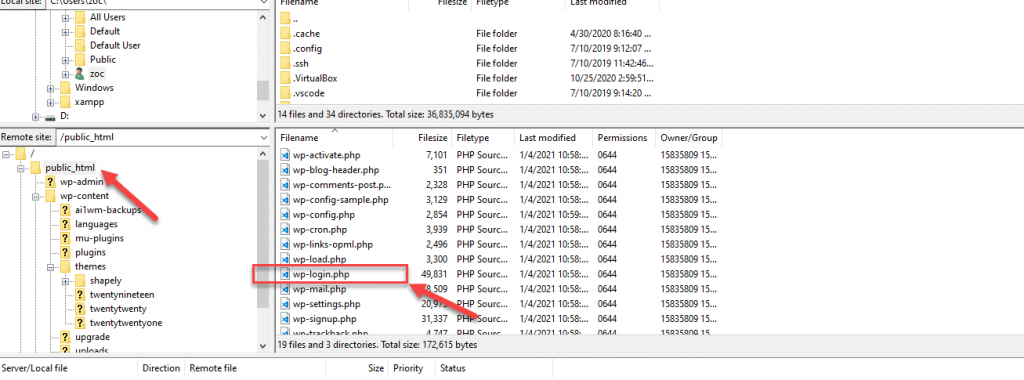
- بعد ذلك، عليك حذف الملف، لكن قبل الحذف يجب عليك أخذ نسخة إحتياطية من الملف.
- ثم عليك القيام بتحميل نسخة جديدة من الووردبريس من الموقع الرسمي
- ثم الوصول إلى ملف التسجيل الجديد والقيام بنسخ الملف الجديد مكان الملف القديم الذي تم حذفه.
ثم يمكنك تحديث صفحة الدخول الخاصة بموقعك ومحاولة تسجيل الدخول من جديد، وفي حالة لم تتمكن من تسجيل الدخول فانتقل للخطوة التالية:
5- مشاكل في كتابة عنوان الموقع
في حال كان هناك مشاكل في كتابة عنوان الموقع أو عنوان الووردبريس لأي سبب، فإن ذلك يؤدي إلى العديد من المشاكل ومنها مشكلة في تسجيل الدخول. قد يؤدي تغيير الإستضافة مثلاً أو تغيير نطاق موقعك إلى نطاق جديد أو تغيير المكان الذي تقوم بحفظ ملفات الووردبريس بداخله، أو أي سبب آخر يؤدي إلى تسجيل عنوان الموقع بشكل خاطئ.
يمكنك معرفة هذه العناوين من داخل لوحة تحكم الوووردبريس، ثم الذهاب إلى إعدادات << عام
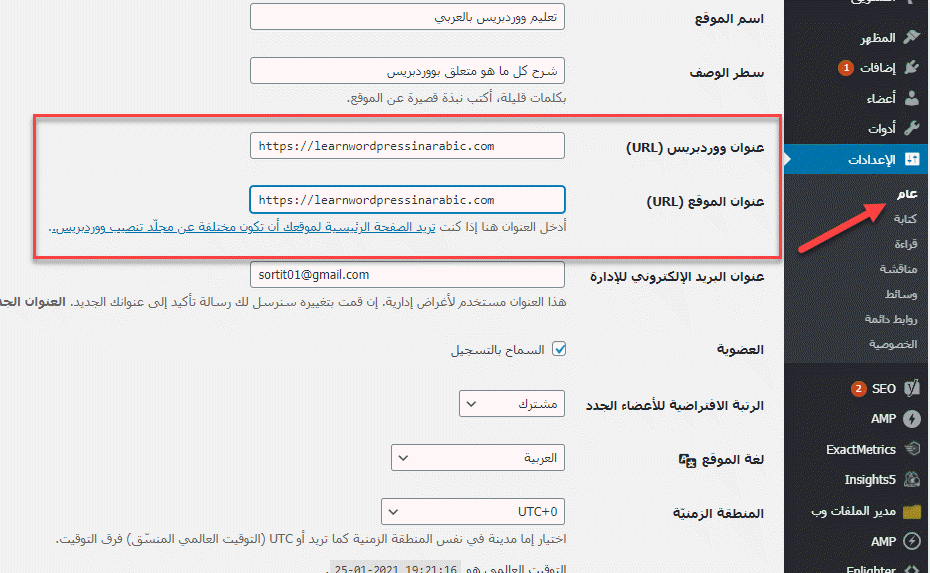
ستجد حقلين أساسيين يعبران عن عنوان الموقع كالتالي:
- عنوان ووردبريس (URL)، هو العنوان الذي توجد به ملفات ووردبريس الأساسية الخاصة بك.
- عنوان الموقع (URL)، هو العنوان الذي يكتبه أي مستخدم في المتصفح لكي يصل إلى موقعك.
بشكل إفتراضي، ستكون هذه العناوين نفسها، إلا إذا قام صاحب الموقع بتغييرها، ففي حالة تغيير هذه القيم إلا قيم خاطئة فيمكنك حل المشكلة من خلال التعديل على ملف wp-config.php أو ملف functions.php كما يلي
التعديل على ملف wp-config.php
ستحتاج إلى الوصول إلى ملف wp-config.php عن طريق بروتوكول نقل الملفات FTP:
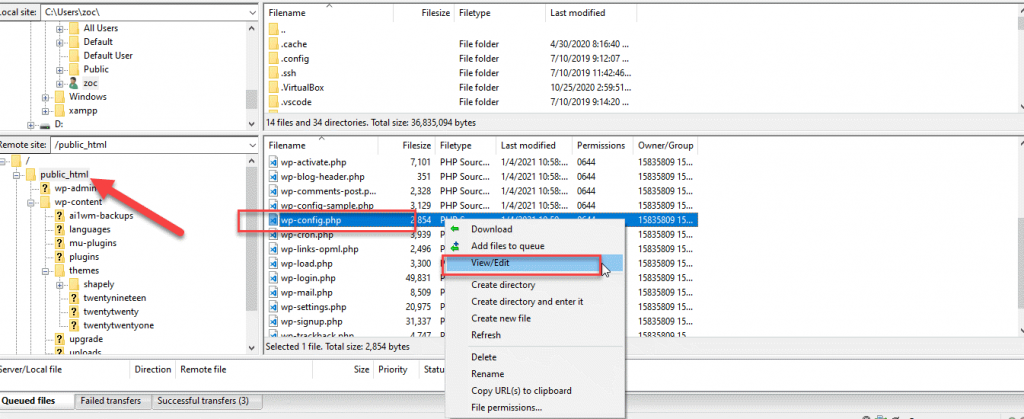
ثم بعد ذلك فتح الملف وإضافة الكود التالي:
define( 'WP_HOME', 'http://example.com'); define( 'WP_SITEURL', 'http://example.com');
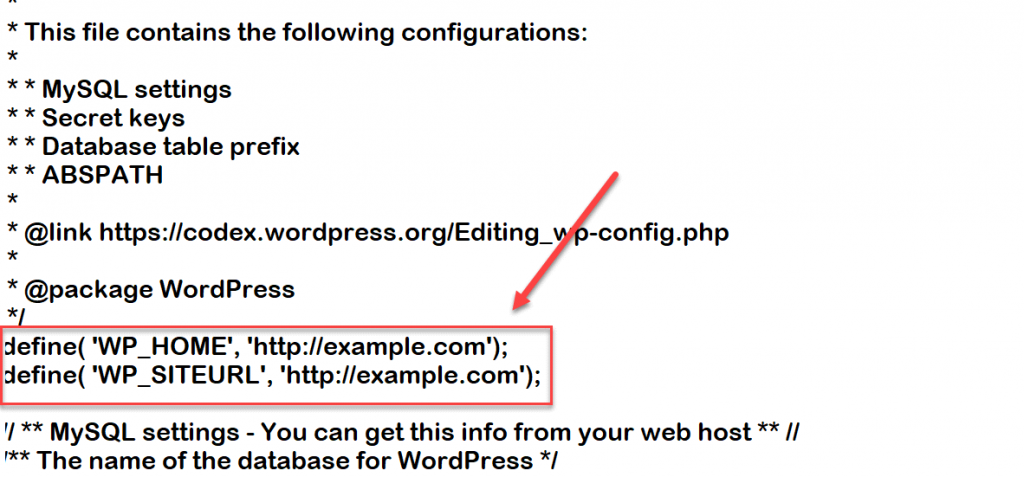
الخيار الأول WP_HOME، نقوم باستبدال http://example.com بعنوان ووردبريس (URL).
الخيار الثاني WP_SITEURL، نقوم باستبدال http://example.com بعنوان الموقع (URL).
بشكل إفتراضي سيكون نفس العنوان للاثنين. بهذه الطريقة، نكون قد وضعنا أسماء العناوين بشكل قيم ثابتة، وبالتالي لا نستطيع تغييرها من صفحة الإعدادات العامة للموقع.
التعديل على ملف functions.php
ستحتاج إلى الوصول إلى ملف function.php الخاص بالقالب المفعل بالموقع ومن ثم إضافة الكود التالي:
update_option ('siteurl'، 'http://example.com');
update_option ('home'، 'http://example.com');
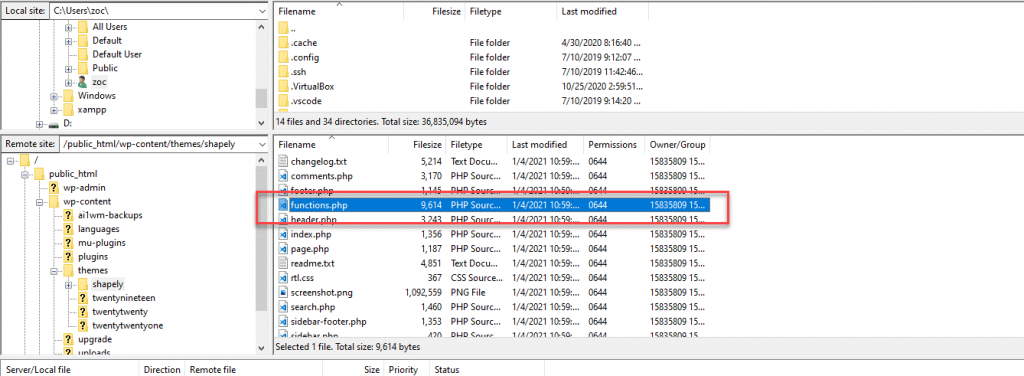
حيث يجب استخدام العناوين الخاصة بك بدلاً من example.com وبعد ذلك تحديث الموقع وتجربة الدخول مرة آخرى.
ملاحظة: بعد القيام بهذه الخطوات وحل المشكلة، ستقوم بالعودة مرة آخرى إلى ملف function.php وحذف الكود الذي أضافته.
6- مشاكل بسبب أذونات الملفات
قد تحدث مشاكل تتعلق في الأذونات الخاصة بملف wp-login.php أو مجلد wp-admin، من المشاكل الأقل شيوعاً والتي تسبب في عدم القدرة إلى الوصول إلى لوحة تسجيل الدخول.
بشكل عام يجب أن تكون جميع ملفات ووردبريس بقيمة 644 ويجب أن تكون جميع المجلدات 755.
ولعمل ذلك، تحتاج إلى الإتصال بموقعك من خلال FTP والوصول إلى الملف والمجلد السابقين وتغيير الأذونات وثم محاولة الإتصال من جديد.
- يجب ضبط ملف wp-login.php على 664.
- يجب ضبط مجلد wp-admin على 775.
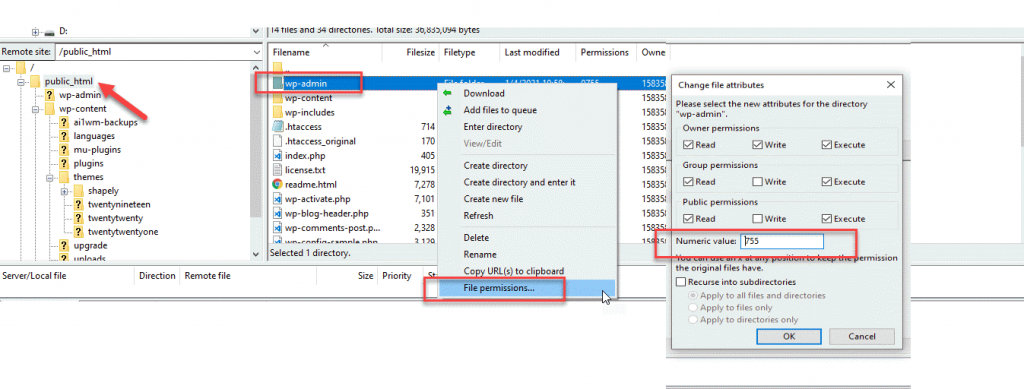
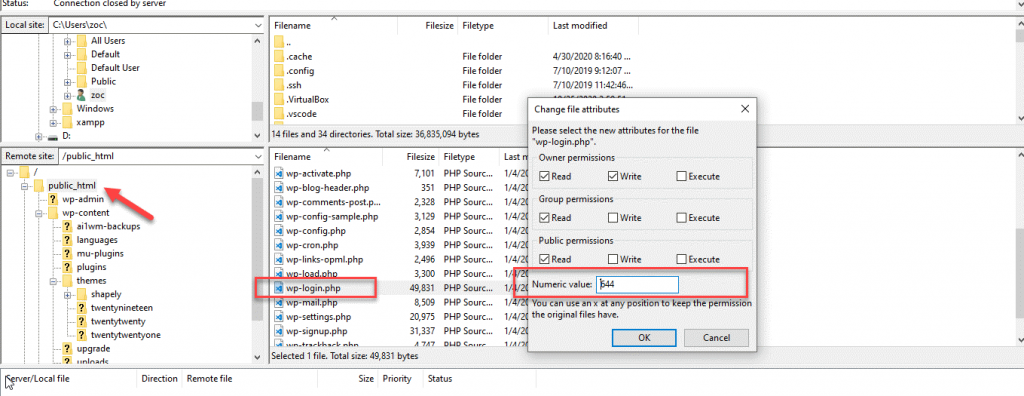
7- مشاكل بسبب الصلاحيات
هناك بعض المشاكل التي قد تظهر لك، بسبب صلاحيات المستخدمين، بحيث لا يمكن الوصول إلى الإضافات أو القوالب وذلك ممكن بسبب اختراق ما أو بسبب تغيير الصلاحيات، وبالتالي تكون النتيجة لم يعد لديك القدرة أو السماحية للوصول أو الدخول إلى الموقع.
بالتالي ستحتاج إلى الدخول إلى قاعدة البيانات، القيام بإضافة مستخدم مسؤول جديد بشكل يدوي ومن ثم تسجيل الدخول بالمستخدم الجديد من خلال الخطوات التالية:
بدايةً، عليك الإتصال بلوحة تحكم الاستضافة Cpanel، والوصول إلى قاعدة البياناتphpMyAdmin

بعد الدخول، عليك الوصول إلى قاعدة البيانات
ثم اختيار قادة البيانات التي تعمل عليها
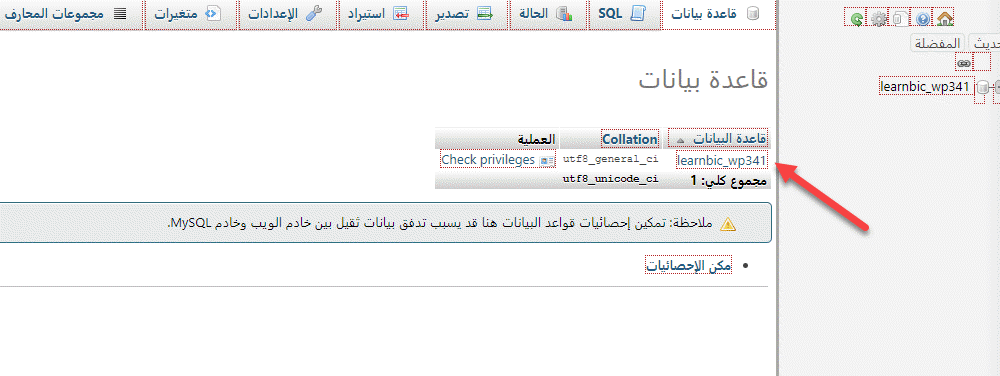
بعد ذلك ستفتح لنا نافذة تحتوي على الجداول الموجودة في قاعدة البيانات، حيث سيكون العمل على جدولين (wp_users و wp_usermeta)
سنقوم أولاً بإضافة مستخدم جديد إلى جدول المستخدمين (wp_users)، من خلال الضغط على (ادخال)
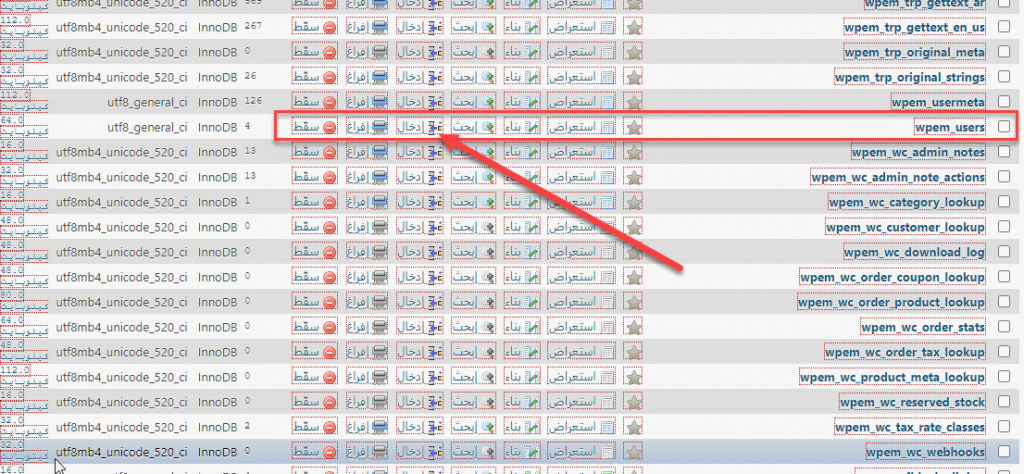
ستفتح لنا نافذة جديدة، حيث يجب أن نضيف القيم والبيانات الخاصة بالمستخدم

- ID - أي رقم تعريفي
- user_login - اسم المستخدم.
- user_pass - كلمة المرور . يجب تحديد MD5 كما في الصورة
- user_nicename - اسم مستعار
- user_email - البريد الإلكتروني للمستخدم
- user_url - عنوان url لموقعك
- user_registered - تحديد تاريخ ووقت التسجيل للمستخدم الجديد
- user_status - نضع هذه على 0.
- display_name -الاسم الذي سيتم عرضه في الموقع.
- بعد الإنتهاء نضع على (إنطلق)
- بعد ذلك يجب التعديل على ملف wp_usermeta وإدخال بعض القيم
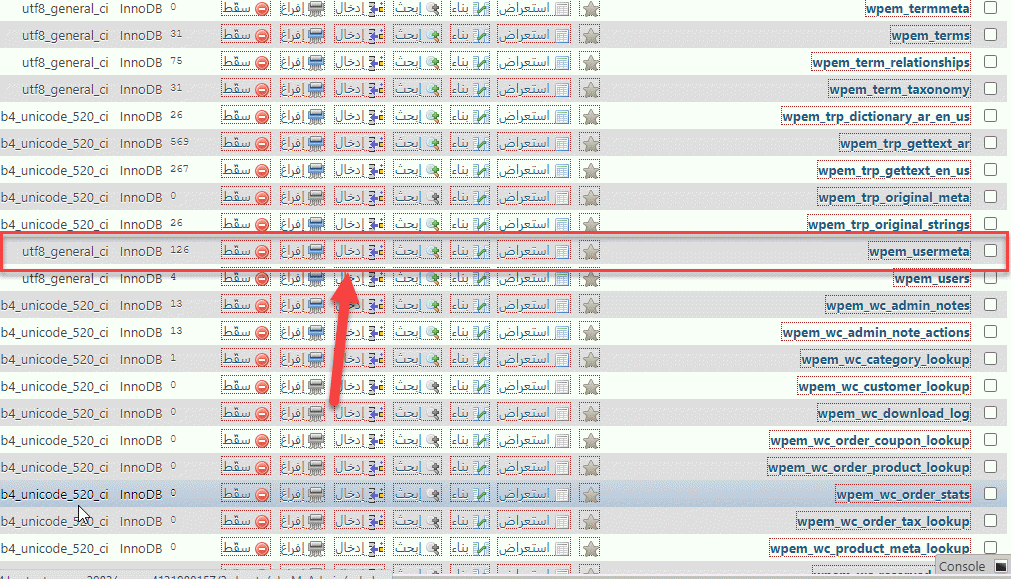
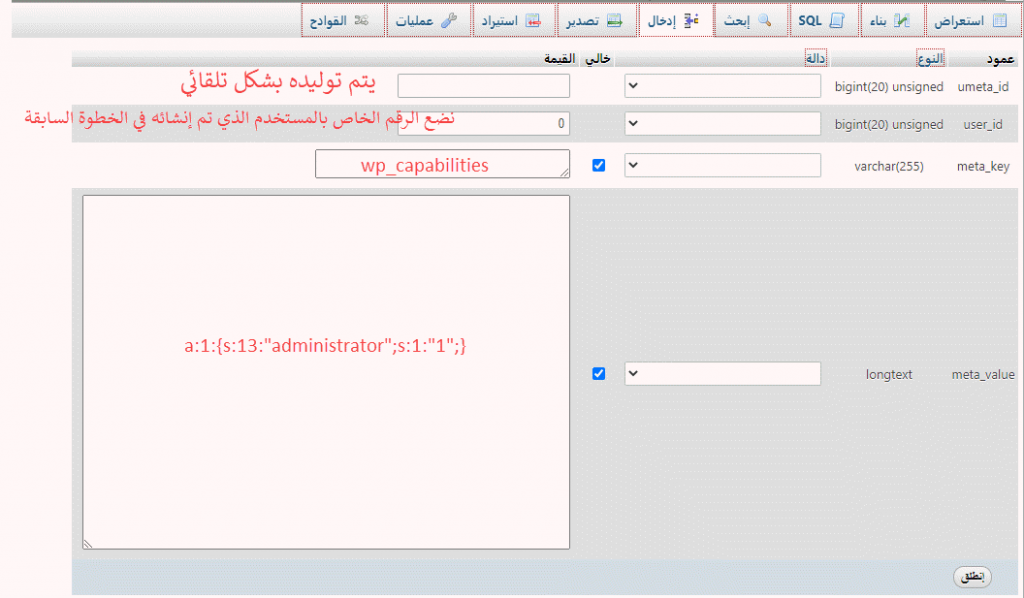
يجب إدخال البيانات على التحول التالي:
- unmeta_id - يتم توليده بشكل تلقائي
- user_id - نضع الرقم المستخدم الذي قمنا بإنشائه في الخطوة السابقة
- meta_key - نكتب هنا wp_capabilities
- meta_value - نكتب {;"a:1:{s:13:"administrator";s:1:"1
ثم نمرر إلى الأسفل ونقوم بإدخال المعلومات التالية:
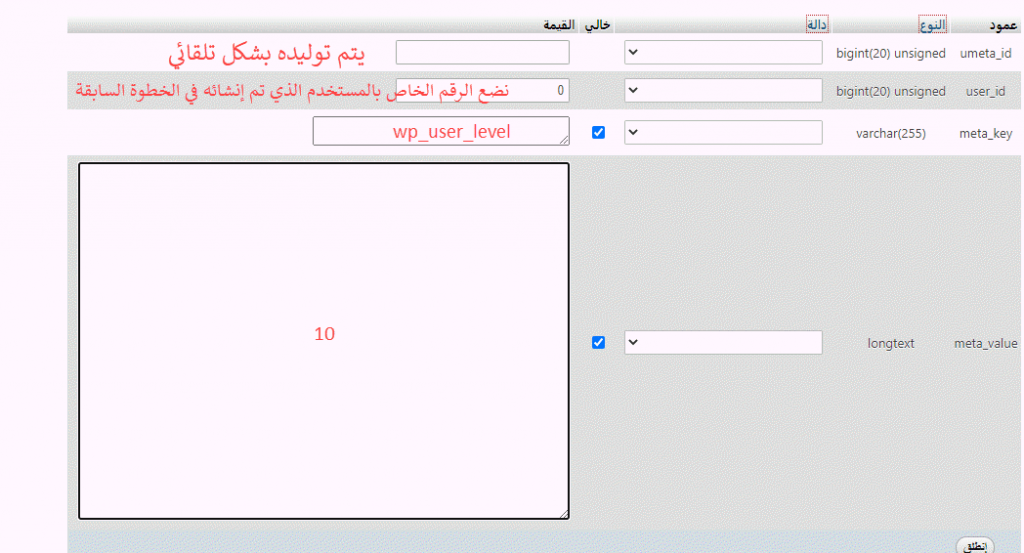
- unmeta_id - يتم توليده بشكل تلقائي
- user_id - نضع الرقم المستخدم الذي قمنا بإنشائه في الخطوة السابقة
- meta_key - نكتب هنا
- meta_value - نكتب 10wp_user_level
- بعد الإنتهاء نضع على (إنطلق)
والآن عليك تجربة تسجيل الدخول إلى لوحة تحكم موقعك باستخدام اسم المستخدم الجديد وكلمة المرور الجديدة.
8- مشاكل أخرى قد تسبب المشكلة
هناك سمة مشاكلة أيضًا قد تحدث في موقعك فتسبب في التعذر في تسجيل الدخول، وإن كانت ليست منتشرة ولكن من المهم أن نتحدث عنها
مشاكل سماحية الوصول
إذا ظهرت لك رسالة Revoked Access، وأنت تحاول تسجيل الدخول إلى لوحة تحكم الووردبريس، فإن السبب في ذلك إما أن العميل مثلاً قام بتغيير عضويتك في الموقع أو حذفها مثلاً ولذلك لم يعد بإمكانك الوصول إلى لوحة التحكم ولم يعد لديك حق الوصول.
مشاكل بسبب ملف .htaccess
يمكنك في بعض الأحيان أن يسبب ملف .htaccess مشكلة في تسجيل الدخول، ولحل ذلك تحتاج إلى إعادة تسميته إلى اسم جديد(مثلاً: htaccess_temp) لكي لا يتعرف الووردبريس عليه وتجربة الدخول وتسجيل الدخول أو يمكنك إعادة تنشئته من جديد.
اقرأ أيضًا: شرح شامل لملف htaccess وعمل أهم التعديلات
مشكلة عدم القدرة على الإتصال
إذا حاولت الدخول إلى موقعك وظهرت لديك رسالة خطأ "Error Establishing Database Connection"، فإن المشكلة ستكون بعدم القدرة على الإتصال مع قادة البيانات، إما بسبب تلف في قاعدة البيانات أو مشكلة من الخادم أو غيرها. وقد تحدثنا سابقًا عن: حل مشكلة خطأ في إنشاء اتصال بقاعدة البيانات
مشكلة شاشة الموت البيضاء
قد تظهر لك مشكلة تسمى (شاشة الموت البيضاء - White Screen of Death)، عندما تحاول تسجيل الدخول إلى موقعك، لعدة أسباب، على سبيل المثال، بسبب استهلاك الذاكرة أو مشاكل بسبب الإضافات أو القوالب، وقد تحدثنا أيضًا عن: طرق حل مشكلة شاشة الموت البيضاء
مشكلة بسبب جدار الحماية
يمكن أن تمنعك بعض جدران الحماية (مثل، eTrust Personal Firewall)، من تسجيل الدخول إلى الووردبريس. لذا عليك التحقق من جدار الحماية لديك والقيام بتعطيله ومحاولة الدخول من جديد.
في النهاية هناك العديد من المشاكل التي قد تظهر لك عند محاولة تسجيل الدخول إلى الووردبريس، قد تمنعك في الوصول إلى لوحة تحكم الموقع، ففي هذه الحالة تحتاج إلى استخدام طرق التفكير المنطقي لمعرفة ما هي الأسباب المتوقعة للمشكلة وكيف تقوم بالتغلب عليها.





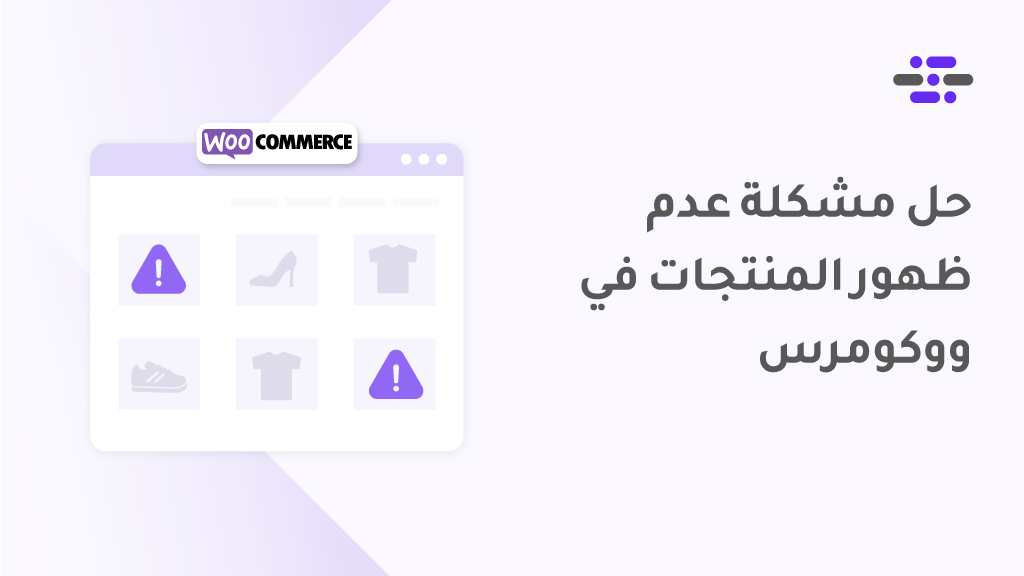
اترك تعليقك